文章目錄
![]() 編輯人員資料
編輯人員資料
![]() 評論及獎項
評論及獎項
關於Recover My Files(概述)
Recover My Files(當前版本為6.3.2.2552)是一款僅與Windows相容的資料救援工具。如果您遇到資料遺失問題,可以使用這款軟體來還原Windows資源回收筒清空的刪除檔、因格式化或重新安裝硬碟而丟失的檔案、因病毒/木馬感染/意外刪除的檔案系統關閉或軟體故障而刪除的檔案。該軟體的最新功能是:
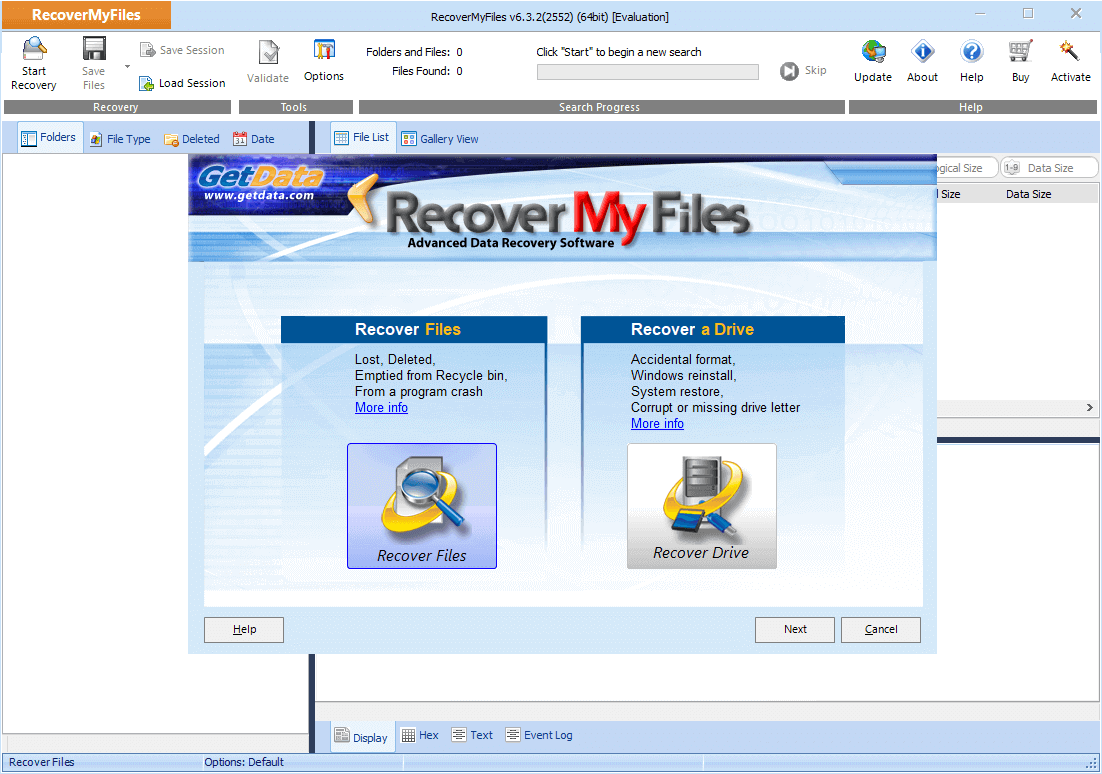
- 從NTFS、exFAT、HFS+、FAT 32/16恢復資料
- 從RAW硬碟恢復檔案
- 支援200多種檔案
- 相容Windows 10/8/7/XP
- 支援USB、SD 和許多不同的媒體裝置
如果您想要使用Recover My Files,請確保您的裝置滿足以下規格:
- 至少1 GB記憶體
- 1.4 GHz 處理器或更高
- 相容32位元和64位元
可以到www.recovermyfiles.com下載最新完整版本「Recover My Files」。但Recover My Files不是免費的,免費版本僅允許掃描和預覽刪除和丟失的資料。如果您想使用此軟體救援資料,您必須購買金鑰啟用軟體。金鑰的價格為69.95美金(標準版)、99.95美金(專業版)。因此,許多人都在尋找 Recover My Files破解版來省錢。
對Recover My Files破解版說不!
您是否在尋找下載Recover My Files破解版軟體的管道,以免費救援硬碟或儲存裝置上丟失的檔案?請立即停止!為什麼?破解版雖然可以省錢,但也有弊端。最好不要使用Recover My Files破解版或任何資料救援軟體的破解版,因為破解版可能含有病毒、木馬、後門、間諜軟體或惡意軟體,這些惡意程式會破壞您的檔案或系統。更重要的是,您可能會遇到以下麻煩:
- 無效的授權金鑰
- 無技術支援
- 病毒和惡意軟體感染
- 破解版傷害了開發者
為何不下載Recover My File替代軟體
由於破解版有很多缺點,而官方版本至少要69.95美金,因此選擇「Recover My File」替代工具是個不錯的選擇。EaseUS資料救援軟體是我們的推薦。這款出色的資料復原軟體在過去十多年中幫助了超過7200萬名使用者。使用該工具,您可以從PC、Mac、HDD、可攜式裝置等裝置中救回所有內容。這款好上手的軟體有許多亮點,而這也是很多人選擇它的原因:
- 支援從多種裝置還原250多種類型的檔案
- 支援的檔案系統包括FAT(FAT12,FAT16,FAT32)、exFAT、NTFS、NTFS5、ext2/ext3、HFS+、ReFS
- 無病毒和無插件;掃描速度快,資料救援品質高
- 簡單3步救援過程;供快速掃描和深度掃描選項
更重要的是,如果您丟失的資料不超過2GB,您可以免費取得EaseUS檔案救援軟體。如果您的資料超過2GB,請獲取專業版。但是對於使用者來說,全款購買資料救援軟體的授權金鑰似乎有點貴。現在點擊下方連結即可獲取EaseUS Data Recovery Wizard授權碼的7折優惠:
可以還原永久刪除的檔案嗎
是的,可以。在Windows中刪除檔案時,刪除的檔案通常會進入資源回收筒。一旦從資源回收筒刪除或永久刪除,對檔案的邏輯索引將會真的被刪除,但資料其實仍保留在儲存裝置上。這樣的好處就是能夠讓資料救援軟體還原永久刪除的檔案。但是您需要注意一件事,當新資料寫入儲存裝置就會覆蓋和破壞已刪除的檔案,使刪除檔案無法再恢復。在還有機會嘗試資料恢復前,請避免儲存新檔案、安裝新程式或拍攝新照片/影片。如果您正在處理RAW或未配置的硬碟,請不要格式化硬碟。您需要做的就是盡快救援您的資料。
如何使用EaseUS軟體恢復刪除或丟失的檔案
在此部分中,我們強烈推薦您使用EaseUS硬碟資料救援軟體來恢復資料。您可以使用授權碼啟用EaseUS Data Recovery Wizard來無限量恢復遺失檔案。
步驟 1: 指定位置
下載並雙擊打開EaseUS Data Recovery Wizard。主介面上羅列軟體掃描偵測到的所有磁碟分區,單擊刪除文件所在的磁碟分區或儲存位置。
步驟 2: 點擊掃描
點擊「查詢丟失資料」按鈕,啟動掃描。
步驟 3: 點擊恢復
掃描完成後,點擊左邊欄目裡的「已刪除的檔案」選項。您可以看到軟體找到所有已刪除的檔案都在這裡。
在執行恢復前可以先雙擊檔案預覽查找到的檔案內容。如果檢查沒問題,勾選它們,點擊「恢復」。
結語
對破解的Recover My File說不!如果您正在考慮使用破解版資料救援軟體或破解版檔案恢復軟體復原檔案,請停止!這不是保護您的隱私和權利的合理方式。您的資料可能會受到未知病毒的攻擊,電腦系統甚至可能崩潰或軟體可能無法運作。為了保護您的資料和所有使用者的權益,讓專業的資料救援軟體來幫您!更重要的是,您可以以超優惠的價格取得100%安全的EaseUS Data Recovery Wizard。
這篇文章有幫到您嗎?
相關文章
-
![author icon]() Gina 2025年03月26日
Gina 2025年03月26日
-
![author icon]() Gina 2025年03月26日
Gina 2025年03月26日
-
![author icon]() Gina 2025年12月31日
Gina 2025年12月31日
-
![author icon]() Harrison 2025年04月08日
Harrison 2025年04月08日


